Google Chrome浏览器多设备同步设置详解
发布时间:2025-07-16
来源:Chrome官网

1. 登录相同Google账户:在各个设备上打开Chrome浏览器,点击右上角的头像图标或初始页面的用户图标,选择“登录”,输入你的Google账户邮箱和密码完成登录。若还没有Google账户,需先注册一个。
2. 进入同步设置页面:登录后,点击浏览器右上角的三个垂直点(更多选项),在下拉菜单中选择“设置”。在设置页面左侧菜单中选择“你和Google”,找到“同步和Google服务”部分。
3. 开启同步功能:点击“同步……”按钮或直接开启“同步所有内容”开关。也可以根据自己的需求自定义同步的项目,如书签、历史记录、密码、扩展程序等,勾选相应的选项后,点击“确定”。
4. 确认设备:首次启用时,系统可能会要求你验证身份,按照提示操作即可。完成这些步骤后,你的Chrome浏览器数据将开始自动同步到所有使用同一Google账户的设备上。
如何设置Chrome浏览器的自动填充功能
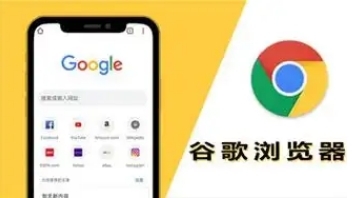
掌握如何设置Chrome浏览器的自动填充功能,保存并自动填充表单信息,简化日常操作,提高上网效率。
谷歌浏览器下载及浏览器自动更新管理实用技巧
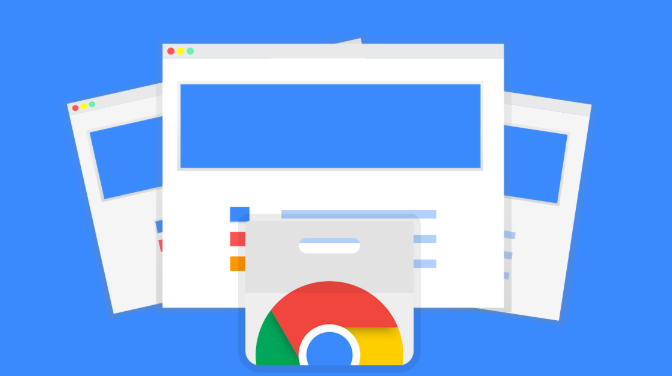
介绍谷歌浏览器下载及自动更新管理实用技巧,确保浏览器版本及时升级,保障软件性能和安全。
谷歌浏览器的开发者设备模拟器
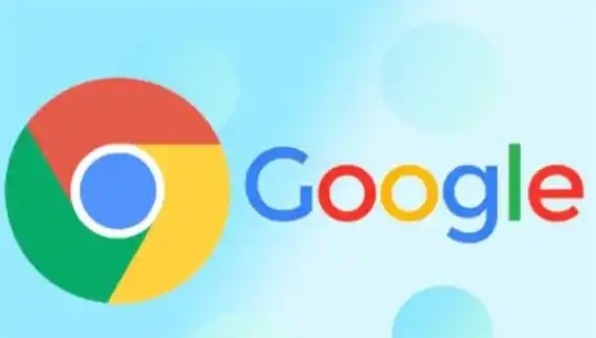
详细讲解谷歌浏览器开发者设备模拟器的功能及如何使用它来模拟不同的设备环境进行开发测试。
google浏览器插件性能分析与优化技巧
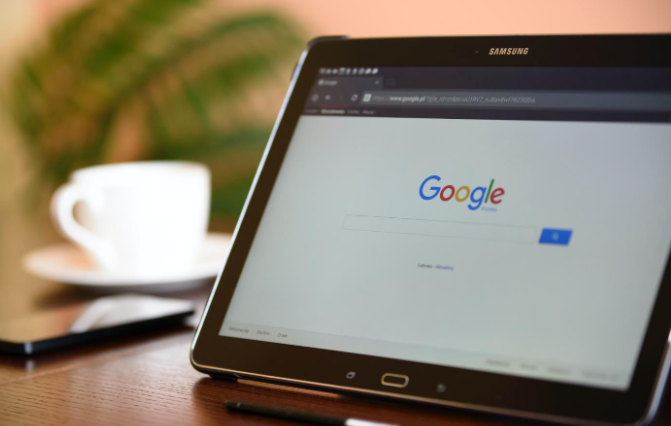
介绍如何分析和优化Google浏览器插件的性能,帮助开发者提升插件的运行效率和浏览器性能。
谷歌浏览器如何优化页面显示效果
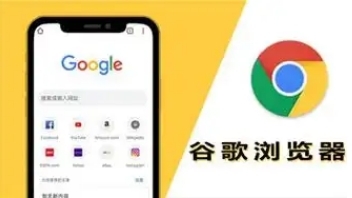
通过优化谷歌浏览器的页面显示效果,提升网页的视觉效果,使浏览更加美观、流畅。
谷歌浏览器下载安装后功能改进操作解析及技巧分享
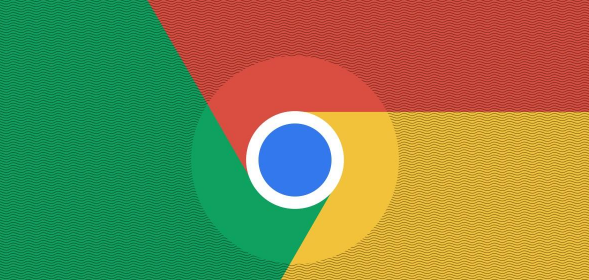
谷歌浏览器在下载安装后提供功能改进,用户可掌握实用技巧,充分利用新特性,提升浏览效率和操作体验。
